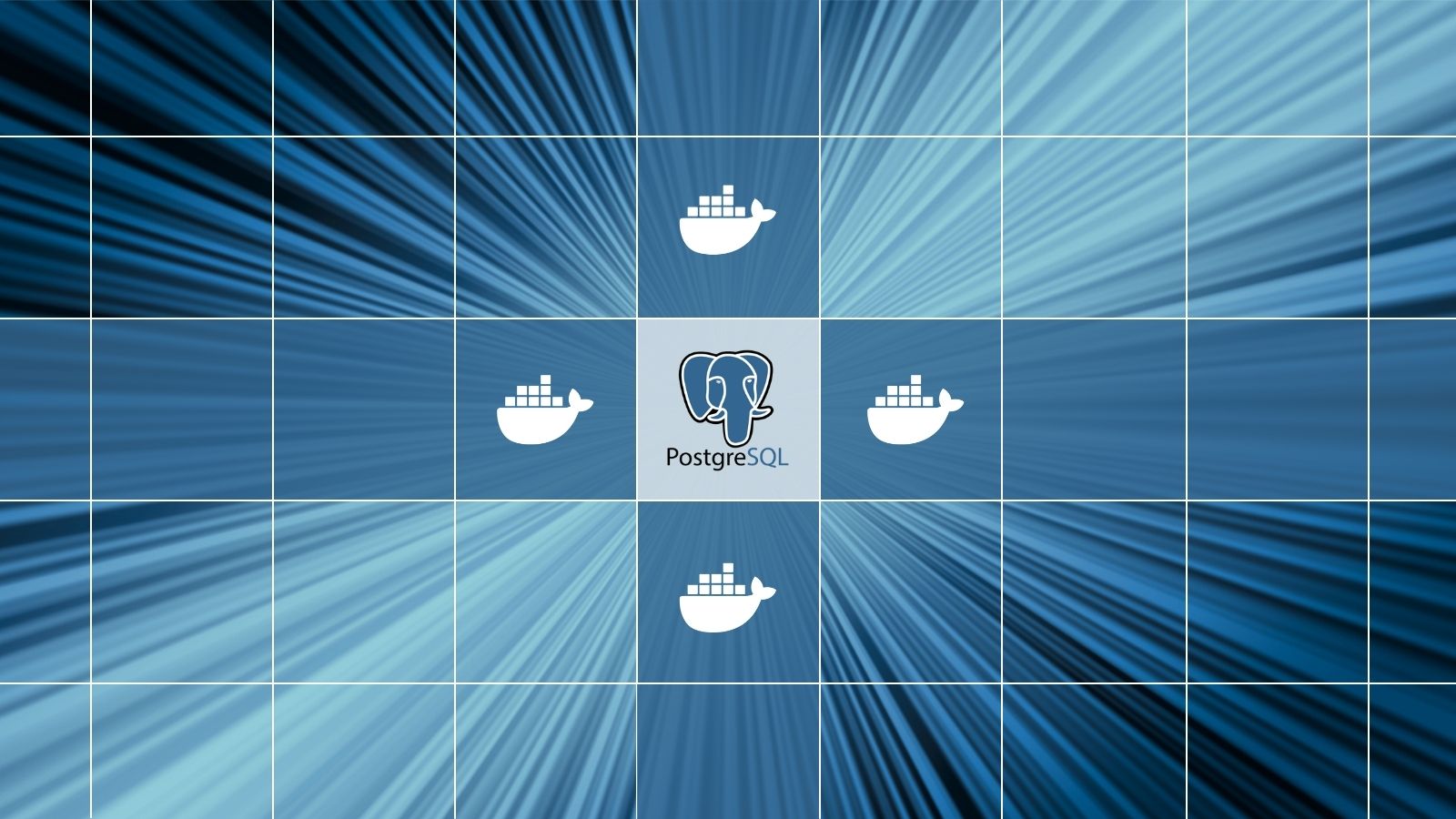Ideal para você
Pequenos passos levam a um aprendizado mais sólido!
Introdução ao pgAdmin
Dando continuidade à série Instalando o PostgreSQL com Docker no WSL2, chegamos à Parte 3, onde vamos explorar o pgAdmin, a principal ferramenta gráfica de administração do PostgreSQL. O pgAdmin é um projeto gratuito e de código aberto, desenvolvido e mantido pela comunidade PostgreSQL sob a coordenação da pgAdmin Development Team. Ele está em constante evolução há mais de 20 anos (a primeira versão foi lançada em 1998) e atualmente sua versão mais moderna é o pgAdmin 4, que substituiu as versões anteriores para oferecer uma interface web mais flexível e compatível com diferentes plataformas.
Essa ferramenta se tornou o padrão oficial para o PostgreSQL, adotado tanto por iniciantes quanto por grandes empresas. Seu objetivo é facilitar a interação com o banco de dados através de uma interface gráfica intuitiva, permitindo que você realize desde tarefas simples, como criar tabelas, até atividades complexas, como gerenciar permissões, realizar backups, monitorar desempenho e analisar consultas.
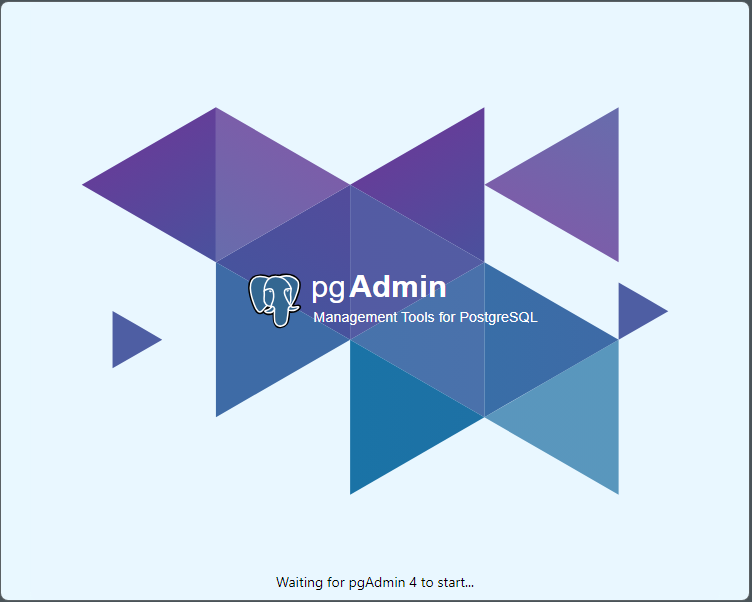
Principais destaques do pgAdmin
- Custo: Totalmente gratuito e open source;
- Manutenção: Desenvolvido pela equipe oficial do PostgreSQL, com apoio ativo da comunidade global;
- História: Projeto consolidado, com mais de duas décadas de evolução contínua;
- Multiplataforma: Disponível em Windows, Linux, macOS e também como aplicação web;
- Funcionalidades: Editor SQL com autocompletar, gerenciamento de usuários e permissões, comparador de esquemas (Schema Diff), geração de diagramas ERD, ferramentas de backup/restore e muito mais.
Com isso, o pgAdmin se apresenta como a porta de entrada perfeita para que deseja aprender PostgreSQL sem depender apenas do terminal, ao mesmo tempo em que atende usuários avançados com recursos completos de administração.
Instalando o pgAdmin
Agora que você já conhece o pgAdmin e entende por que ele é tão importante, vamos colocar a mão na massa! Agora, você vai aprender a instalar o pgAdmin no Windows e conectá-lo ao PostgreSQL que configuramos no Docker dentro do WSL2. Assim, além de ter o banco rodando no ambiente isolado do Docker, você também terá uma interface gráfica prática, organizada e intuitiva para explorar suas tabelas, rodar consultas e administrar tudo com muito mais facilidade.
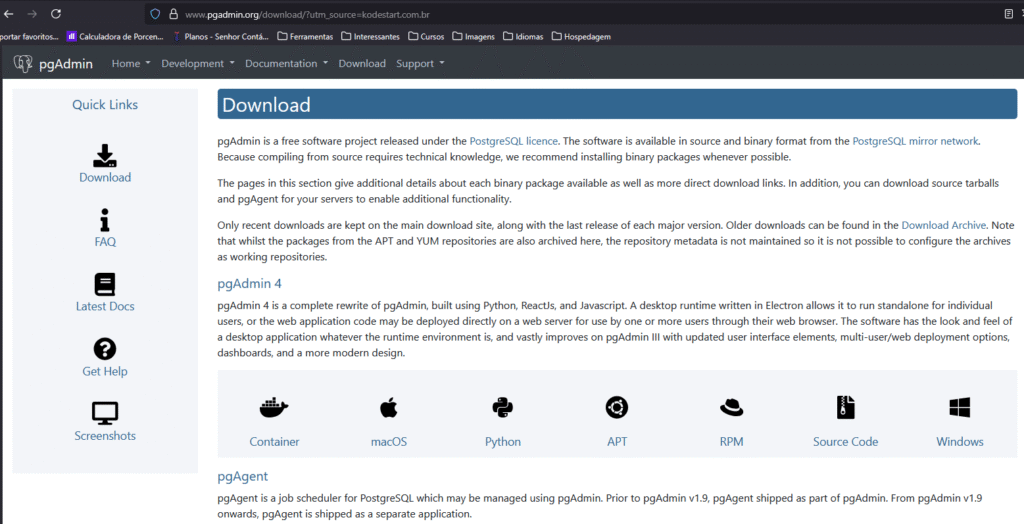
Para começar, acesse o site oficial do pgAdmin e faça o download da versão mais recente para Windows. Após concluir a instalação, abra o programa e vamos direto ao que interessa: registrar o servidor PostgreSQL que está rodando no Docker dentro do WSL2. No pgAdmin. Se for uma instalação recente do pgAdmin (sem grupos configurados), crie um grupo padrão, clique em menu Object > Create > Server Group.. e nomeie de Servers. Se o pgAdmin já estava instalado e p grupo Servers já existe, pule essa etapa e clique direto em Object > Register – Server…
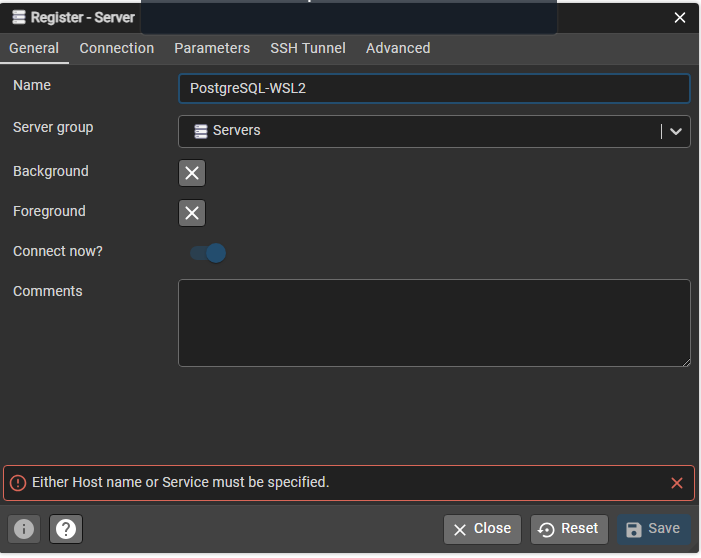
Na tela que aparecer Register -Server, na aba General, no campo Name, digite um indetificador claro, por exemplo PostgreSQL-WSL2. Confirme que o Server Group está como Servers apenas por questões de alinhamento e acompanhamento.
Na aba Connection. No campo Host name/address, informe o IP do seu WSL2. Para descobrir esse IP, abra o Ubuntu WSL2 no Windows, digite e execute o comando abaixo:
hostname -IO comando exibirá um ou mais endereços e você deve usar o primeiro IP da lista (ele costuma coincidir com a linha “IPv4 address for eth0” mostrada no cabeçalho quando o Ubuntu abre).
⚠️Atenção: Esse IP pode mudar quando o WSL2 é reiniciado, ou seja, se um dia não conectar, rode o comando novamente e atualize no pgAdmin.
Em Port, use 5432 (ou a porta publicada no seu docker-compose), em Maintenance database, informe postgres, e preencha Username e Password com a que definimos na Parte 2 do tutorial anterior. Por fim, clique em Save para concluir.
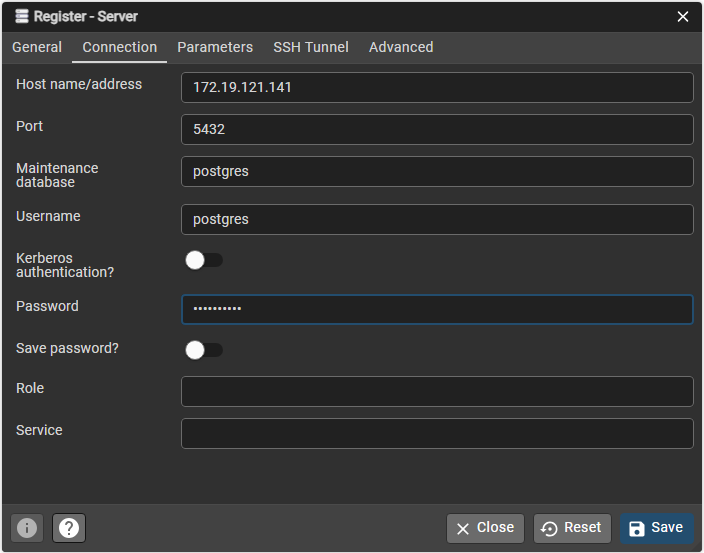
Após salvar e conectar ao servidor, você verá no painel lateral esquerdo a estrutura do PostgreSQL organizada por categorias. Ao expandir a opção Databases, verá uma lista com os bancos de dados disponíveis naquele servidor. No seu caso, dois bancos deve aparecer, o postgres e dbdemo.
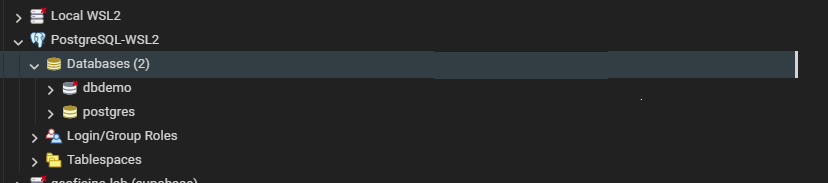
O banco postgres é criado automaticamente pelo PostgreSQL e serve como banco administrativo padrão. Já o dbdemo foi criado por nós no tutorial anterior (Parte 2), por meio do script dbdemo.sql executado automaticamente quando o container foi iniciado pelo Docker. Esse banco foi configurado com locale pt_BR.UTF-8 e preparado para receber dados com acentuação, ordenações e padrões compatíveis com o português do Brasil.
Você pode clicar sobre dbdemo, expandir suas opções e visualizar seções como Schemas, Tables, Functions, entre outras. À medida que avançarmos, é nele que vamos criar tabelas, inserir dados e praticar consultas. Essa confirmação visual mostra que a criação do banco funcionou perfeitamente e que o pgAdmin está conectado ao PostgreSQL com sucesso.
Conclusão
Se você chegou até aqui, parabéns! Agora você tem o pgAdmin instalado, configurado e conectado ao seu servidor PostgreSQL rodando dentro do Docker no WSL2. Também confirmou visualmente que o banco dbdemo, criado automaticamente no container, está disponível e pronto para ser utilizado. Com isso, finalizamos a configuração da interface gráfica, o que torna seu ambiente de aprendizado muito mais acessível e produtivo.
Na Parte 4, vamos dar o próximo passo que é criar as primeiras tabelas dentro do banco dbdemo, entender como funciona a estrutura de dados no PostgreSQL e praticar comandos SQL de forma visual e prática usando o pgAdmin.